7、设置混合模式为“变亮”。
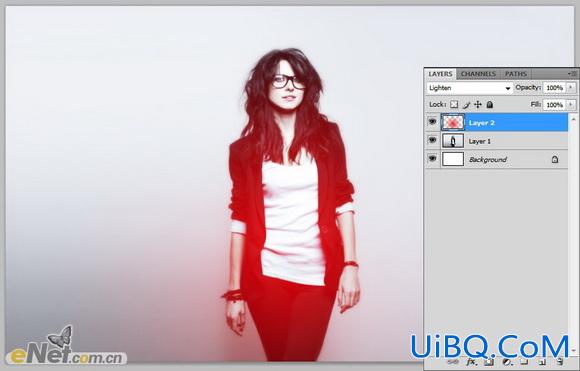
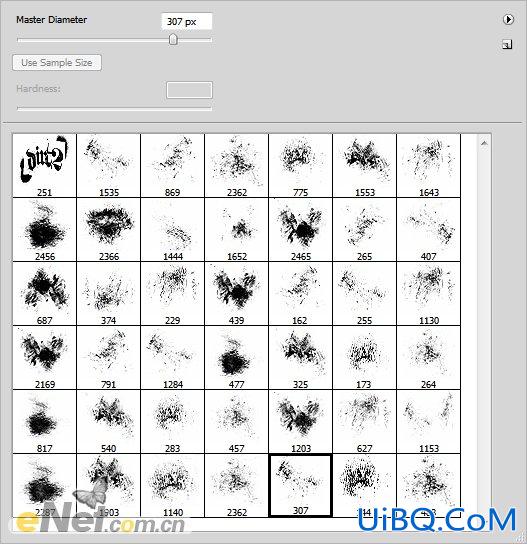
9、新建多个层,用选择好的画笔,如下图在女孩身上涂抹。

10、下面开始制作光线效果。建立一个新层,选择“矩形选框工具”,如图绘制矩形。
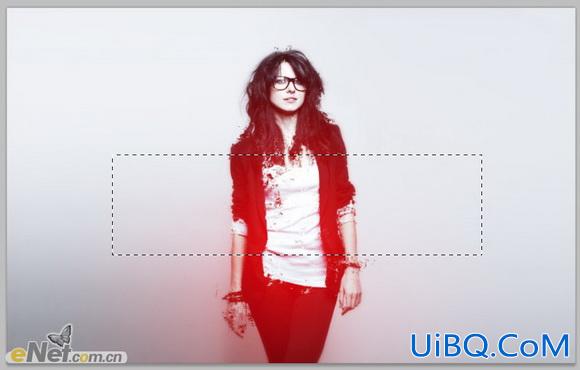
11、选择渐变工具,选择白色到透明渐变,径向渐变,从上到下绘制渐变。

12、新建一个层,添加滤镜>模糊>动感模糊,距离600。


14、下面添加油漆飞溅效果,用魔术棒工具选择油漆,剪贴到画布上。
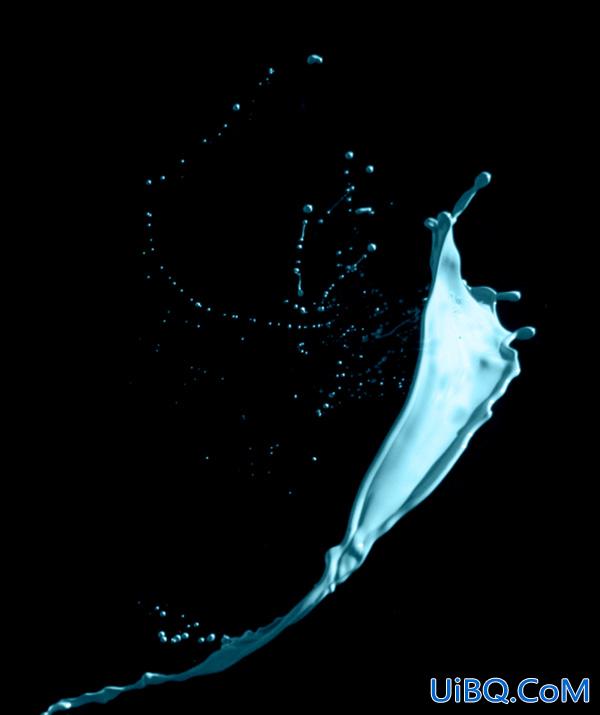
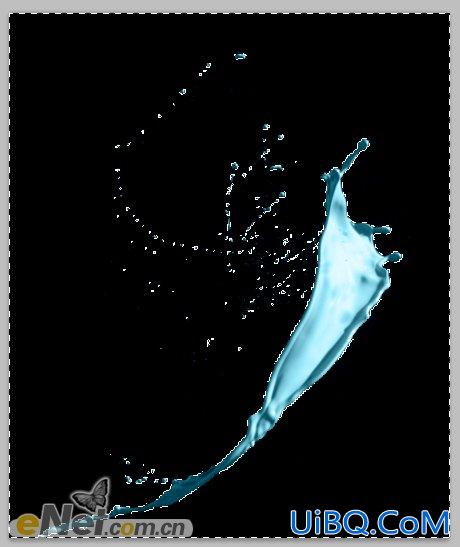
15、点击菜单“选择>修改>扩展”,扩展量1像素。

16、选择“色相/饱和度”降低饱和度,将油漆颜色去色。

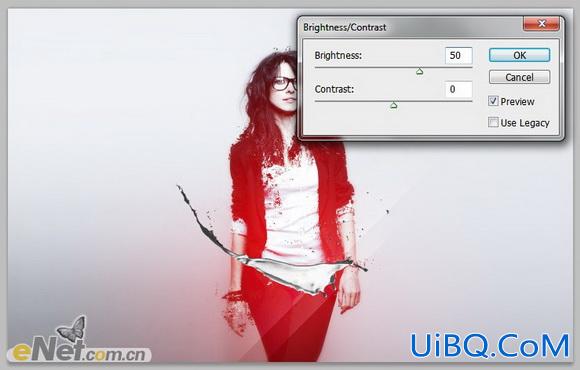
18、用橡皮擦去除多余部分。

19、为了更加自然,下面选择“编辑>变换>扭曲”如下图调整。









 加载中,请稍侯......
加载中,请稍侯......
精彩评论